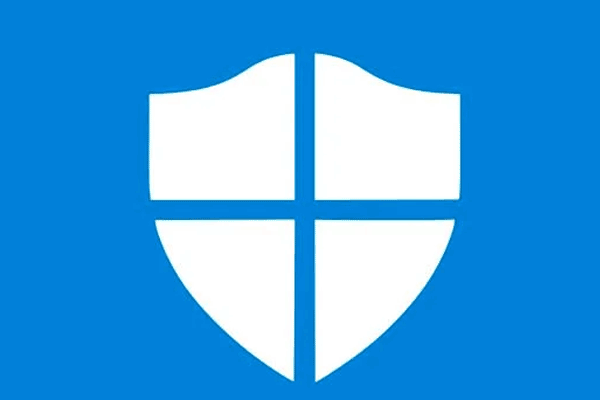COM Surrogate ist ein grundlegender Prozess in Windows 10/11, so dass alle Probleme mit ihm einige Probleme für Windows-Benutzer verursachen müssen. COM Surrogate hohe CPU-Auslastung ist ein typisches Problem, aber Sie können feststellen, dass es in diesem Artikel auf MiniTool Website leicht behoben werden kann.
COM Surrogate Hohe CPU-Auslastung Windows 11/10
COM Surrogate ist ein Prozess im Windows Task Manager, der dabei hilft, Software-Intentionen auszuführen, die andere Programme benötigen, um zu laufen. Obwohl es scheint, dass dieser Prozess sehr praktisch ist, kann COM Surrogate selbst auch manchmal abstürzen. Eine hohe CPU- oder Festplattenauslastung von COM Surrogate ist eines der häufigsten Probleme. In diesem Artikel werden wir uns hauptsächlich auf die Suche nach Lösungen für COM Surrogate hohe CPU-Auslastung konzentrieren.
Wie behebt man COM Surrogate hohe CPU- oder Festplattenauslastung Windows 10/11?
Lösung 1: Führen Sie den SFC-Scan aus
SFC ist ein sehr nützliches, integriertes Windows-Dienstprogramm, das beschädigte Systemdateien scannt und sie durch eine integrierte Kopie der Datei ersetzt. Um dies zu tun:
Schritt 1. Geben Sie cmd in das Suchfeld ein, um die Eingabeaufforderung zu finden, und klicken Sie mit der rechten Maustaste darauf, um Als Administrator ausführen zu wählen.
Schritt 2. Geben Sie in dem schwarzen Fenster sfc /scannow ein und drücken Sie die Eingabetaste. Jetzt wird das System die Integrität aller Betriebssystemdateien auf Ihrem PC überprüfen, also müssen Sie nur noch geduldig warten.
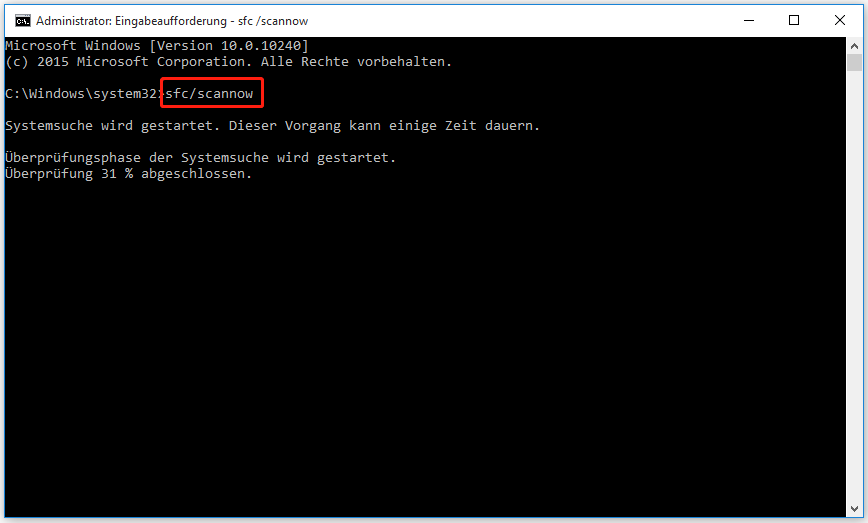
Lösung 2: DISM ausführen
Um COM Surrogate hohe CPU zu lösen, ist die Ausführung von Deployment Image Servicing and Management ebenfalls eine nützliche Lösung.
Schritt 1. Öffnen Sie die Eingabeaufforderung und führen Sie sie als Administrator aus.
Schritt 2. Kopieren und fügen Sie den folgenden Befehl ein und tippen Sie auf die Eingabetaste.
DISM.exe /Online /Cleanup-image /Restorehealth

Schritt 3. Nachdem der gesamte Prozess abgeschlossen ist, starten Sie Ihren PC neu.
Wenn Ihr DISM abstürzt, lesen Sie die Anleitung - [Gelöst] DISM auf Windows 10/8/7 Computer fehlgeschlagen.
Lösung 3: Führen Sie einen sauberen Boot durch
Wenn Sie während des PC-Starts eine hohe CPU-Auslastung durch COM Surrogate feststellen, sollten Sie einen sauberen Neustart durchführen. Dadurch können einige fortgeschrittene Windows-Probleme behoben werden.
Schritt 1. Drücken Sie Win + R, um den Ausführen-Dialog zu öffnen.
Schritt 2. Geben Sie msconfig ein und drücken Sie die Eingabetaste, um die Systemkonfiguration zu öffnen.
Schritt 3. Wählen Sie auf der Registerkarte Allgemein die Option Benutzerdefinierter Systemstart und deaktivieren Sie das Kontrollkästchen Systemstartelemente laden.
Schritt 4. Markieren Sie auf der Registerkarte Dienste das Kontrollkästchen Alle Microsoft-Dienste ausblenden und klicken Sie auf Alle deaktivieren, Übernehmen und OK.
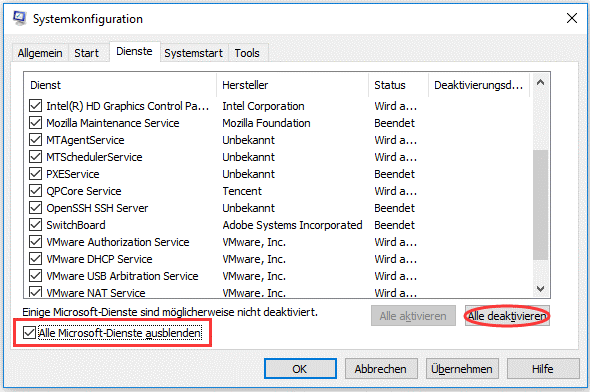
Schritt 5. Klicken Sie mit der rechten Maustaste auf die Taskleiste, um den Task-Manager zu öffnen.
Schritt 6. Klicken Sie im Abschnitt Autostart mit der rechten Maustaste auf jeden aktivierten Autostarteintrag und wählen Sie Deaktivieren & OK.
Schritt 7. Starten Sie Ihren Computer neu, um zu sehen, ob COM Surrogate high CPU verschwindet.
Lösung 4: Scannen mit Antivirus-Software
Wenn Ihr Computer von einem Virus befallen ist, kann COM Surrogate hohe CPU-Auslastung Windows 10 auch auftreten. Um unglückliche Ereignisse wie diese zu vermeiden, müssen Sie mit Ihrer Antiviren-Software scannen. Hier nehmen wir nur Windows Defender als Beispiel.
Schritt 1. Drücken Sie Win + I, um die Windows-Einstellungen zu öffnen.
Schritt 2. Scrollen Sie nach unten und wählen Sie Update & Sicherheit.
Schritt 3. Klicken Sie in Windows Update auf Viren- und Bedrohungsschutz > Einstellungen verwalten.
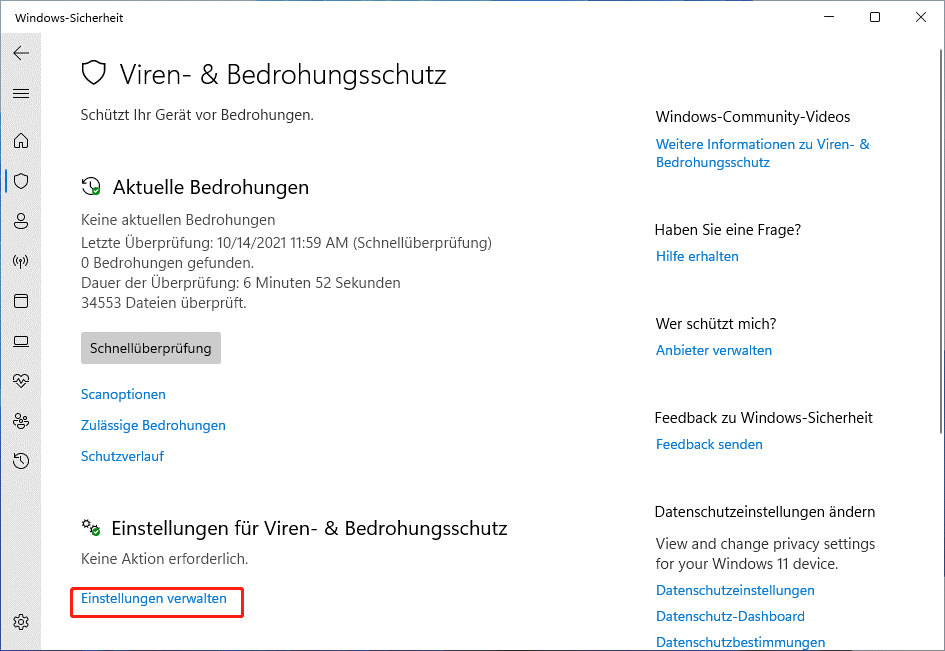
Schritt 4. Schalten Sie den Echtzeitschutz ein.